Reklamy natywne w wynikach wyszukiwania Google
AdwareZnany również jako: Wirus "Reklamy natywne w wynikach wyszukiwania Google"
Otrzymaj bezpłatne skanowanie i sprawdź, czy twój komputer jest zainfekowany.
USUŃ TO TERAZAby korzystać z w pełni funkcjonalnego produktu, musisz kupić licencję na Combo Cleaner. Dostępny jest 7-dniowy bezpłatny okres próbny. Combo Cleaner jest własnością i jest zarządzane przez RCS LT, spółkę macierzystą PCRisk.
Instrukcje usuwania przekierowania reklamy natywne w wynikach wyszukiwania Google
Czym jest reklamy natywne w wynikach wyszukiwania Google?
Reklama natywna to forma reklamy, która różni się od zwykłych metod, takich jak banery i pop-upy. Pomysł natywnej reklamy polega na wstawianiu reklam do treści witryn internetowych bez ingerencji i irytacji. W większości przypadków natywne reklamy są związane z treścią strony. Jednymi z najpopularniejszych reklam natywnych są sugestie treści. Witryny dostarczają linki/miniatury do podobnych artykułów (zazwyczaj na innych stronach internetowych) wraz z tekstem „Może ci się również podobać", „Polecane przez" i innymi podobnymi. W ten sposób programiści przyciągają uwagę użytkowników, nie drażniąc ich jednocześnie. Użytkownicy czasami widzą reklamy natywne w witrynach, które nie korzystają z tego modelu reklamowego. Wynika to z obecności różnych aplikacji typu adware. W tym artykule zajmujemy się reklamami wyświetlanymi przez Google.
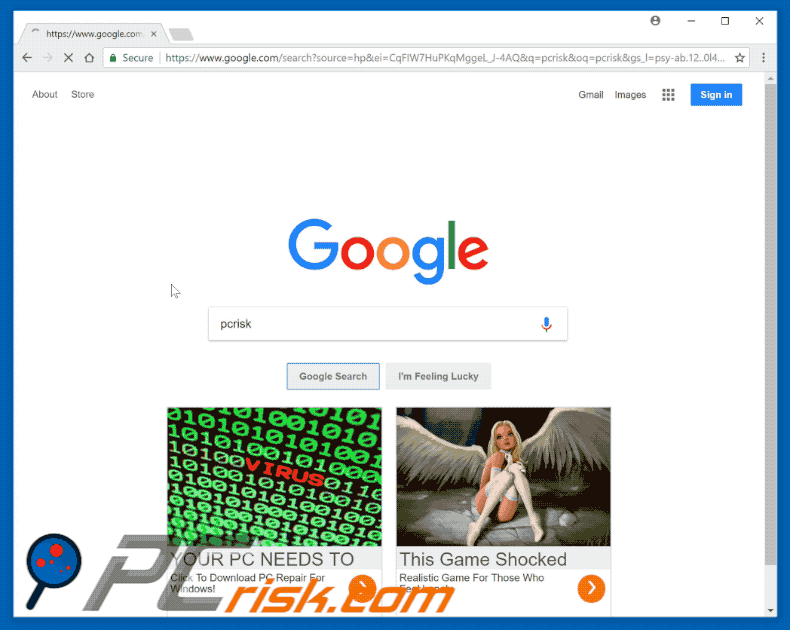
Jak być może wiesz, Google to jedna z najpopularniejszych wyszukiwarek internetowych. Ma ona miliardy dziennych odwiedzin i istnieje wysokie prawdopodobieństwo, że jej używasz. W związku z tym zauważyłeś, że Google to całkiem zwykła strona internetowa - dostarcza treści tak dokładnie, jak to możliwe, bez dodatkowych zakłóceń, takich jak reklamy banerowe itd. Oczywiście są Google Adwords, jednak te reklamy są uzasadnione i pasują do zapytań użytkowników. Google nie dostarcza podejrzanych lub nieistotnych treści (takich jak pop-upy promujące randki dla dorosłych, pornografię itp.). Mimo to niektórzy użytkownicy wciąż napotykają natrętne reklamy podczas odwiedzania Google, ponieważ mają na swoich komputerach zainstalowane aplikacje typu adware. Adware to rodzaj potencjalnie niechcianego programu (PUP), który generuje reklamy i (w większości przypadków) zapisuje poufne informacje. Reklamy są generowane za pomocą narzędzi, które umożliwiają umieszczanie treści graficznych stron trzecich na dowolnej witrynie, a tym samym często zakrywają podstawowe treści, znacznie zmniejszając wygodę przeglądania. Ponadto, oszukańcze reklamy mogą przekierowywać do złośliwych stron internetowych, a nawet uruchamiać skrypty, które pobierają/instalują malware. Dlatego nawet jedno kliknięcie może spowodować infekcje komputerowe wysokiego ryzyka. Kolejnym ważnym problemem jest śledzenie danych. Badania pokazują, że większość PUP zapisuje informacje (np. adresy IP, odwiedzane adresy URL, zapytania wyszukiwania, naciśnięcia klawiszy, lokalizacje geograficzne itp.), które zawierają dane osobowe. Po zarejestrowaniu dane są udostępniane stronom trzecim (potencjalnie cyberprzestępcom), które niewłaściwie wykorzystują dane osobowe do generowania przychodów. Dlatego śledzenie danych może prowadzić do poważnych problemów prywatności, a nawet kradzieży tożsamości. Jeśli ciągle widzisz podejrzane reklamy podczas odwiedzania Google (lub innych legalnych witryn), natychmiast usuń wszystkie podejrzane aplikacje/wtyczki przeglądarki i przeskanuj system za pomocą sprawdzonego pakietu antywirusowego/antyspyware, aby usunąć wszystkie ich pozostałości.
| Nazwa | Wirus "Reklamy natywne w wynikach wyszukiwania Google" |
| Typ zagrożenia | Adware, niechciane reklamy, wirus pop-up |
| Objawy | Dostrzeganie ogłoszeń nie pochodzących z przeglądanych stron. Natrętne reklamy pop-up. Zmniejszona prędkość przeglądania sieci. |
| Metody dystrybucji | Zwodnicze reklamy pop-up, instalatory bezpłatnego oprogramowania (sprzedaż wiązana), fałszywe instalatory flash player. |
| Zniszczenie | Zmniejszona wydajność komputera, śledzenie przeglądarki - problemy prywatności, możliwe dodatkowe infekcje malware. |
| Usuwanie |
Aby usunąć możliwe infekcje malware, przeskanuj komputer profesjonalnym oprogramowaniem antywirusowym. Nasi analitycy bezpieczeństwa zalecają korzystanie z Combo Cleaner. Pobierz Combo CleanerBezpłatny skaner sprawdza, czy twój komputer jest zainfekowany. Aby korzystać z w pełni funkcjonalnego produktu, musisz kupić licencję na Combo Cleaner. Dostępny jest 7-dniowy bezpłatny okres próbny. Combo Cleaner jest własnością i jest zarządzane przez RCS LT, spółkę macierzystą PCRisk. |
Internet jest pełen aplikacji typu adware, z których wszystkie są praktycznie identyczne. Ummi Video Downloader, Check And Switch i Powzip to tylko niektóre przykłady z wielu. Oferując wiele "przydatnych funkcji", potencjalnie niechciane programy typu adware (PUP) próbują sprawiać wrażenie bycia uzasadnionymi. Należy jednak pamiętać, że są one przeznaczone wyłącznie do generowania przychodów dla programistów. Zamiast oferować prawdziwą wartość dla zwykłych użytkowników, generują natrętne reklamy i zapisują dane osobowe.
W jaki sposób zainstalowano adware na moim komputerze?
Niewielka część aplikacji typu adware ma oficjalne witryny do pobierania/promowania, jednak z powodu braku wiedzy i nieostrożnego zachowania wielu użytkowników, te potencjalnie niechciane programy często infiltrują systemy bez pozwolenia. Badania pokazują, że programiści promują je za pomocą zwodniczej metody marketingowej o nazwie "sprzedaż wiązana" i wspomnianych wcześniej natrętnych reklam. "Sprzedaż wiązana" to podstępna instalacja potencjalnie niechcianych programów za pomocą zwykłego oprogramowania. Programiści nie ujawniają tych informacji prawidłowo - "dołączone" PUP są ukryte w „Niestandardowych"/"Zaawansowanych" ustawieniach (lub w innych sekcjach) procesów pobierania/instalacji. Ponadto, wielu użytkowników klika reklamy i pomija kroki pobierania/instalacji - zachowanie, które może prowadzić do nieumyślnej instalacji PUP. W ten sposób narażają swoje systemy na ryzyko różnych infekcji i naruszają ich prywatność.
Jak uniknąć instalacji potencjalnie niechcianych aplikacji?
Kluczem do bezpieczeństwa jest ostrożność. Dlatego zwracaj szczególną uwagę podczas przeglądania Internetu i pobierania/instalowania oprogramowania. Pamiętaj, że najbardziej uciążliwe reklamy wydają się być uzasadnione, ale po kliknięciu przekierowują na strony z grami hazardowymi, randkami dla dorosłych, pornografią i inne podejrzane. Większość jest generowana przez programy typu adware. W przypadku podejrzanych przekierowań natychmiast usuń wszystkie podejrzane aplikacje i wtyczki przeglądarki. Ponadto, dokładnie przeanalizuj każde okno dialogowe pobierania/instalacji i zrezygnuj ze wszystkich dodatkowych programów. Zalecamy pobieranie programów wyłącznie z oficjalnych źródeł (przy użyciu bezpośrednich linków do pobierania) zamiast korzystania z zewnętrznych programów pobierania/instalacji. Te narzędzia zarabiają przy użyciu metody „sprzedaży wiązanej" i dlatego nigdy nie powinny być używane. Jeśli twój komputer jest już zainfekowany reklamami natywnymi w wynikach wyszukiwania Google, zalecamy wykonanie skanowania za pomocą Combo Cleaner Antivirus dla Windows, aby automatycznie wyeliminować to adware.
Przykłady "reklam natywnych" (generowanych przez aplikacje typu adware) w wyszukiwarce Google:
Natychmiastowe automatyczne usunięcie malware:
Ręczne usuwanie zagrożenia może być długim i skomplikowanym procesem, który wymaga zaawansowanych umiejętności obsługi komputera. Combo Cleaner to profesjonalne narzędzie do automatycznego usuwania malware, które jest zalecane do pozbycia się złośliwego oprogramowania. Pobierz je, klikając poniższy przycisk:
POBIERZ Combo CleanerPobierając jakiekolwiek oprogramowanie wyszczególnione na tej stronie zgadzasz się z naszą Polityką prywatności oraz Regulaminem. Aby korzystać z w pełni funkcjonalnego produktu, musisz kupić licencję na Combo Cleaner. Dostępny jest 7-dniowy bezpłatny okres próbny. Combo Cleaner jest własnością i jest zarządzane przez RCS LT, spółkę macierzystą PCRisk.
Szybkie menu:
- Czym są reklamy natywne w wynikach wyszukiwania Google?
- KROK 1. Deinstalacja aplikacji adware przy pomocy Panelu sterowania.
- KROK 2. Usuwanie adware z Internet Explorer.
- KROK 3. Usuwanie złośliwych wtyczek z Google Chrome.
- KROK 4. Usuwanie rozszerzeń typu adware z Mozilla Firefox.
- KROK 5. Usuwanie złośliwych rozszerzeń z Safari.
- KROK 6. Usuwanie zwodniczych wtyczek z Microsoft Edge.
Usuwanie adware:
Użytkownicy Windows 10:

Kliknij prawym przyciskiem myszy w lewym dolnym rogu ekranu i w menu szybkiego dostępu wybierz Panel sterowania. W otwartym oknie wybierz Programy i funkcje.
Użytkownicy Windows 7:

Kliknij Start ("logo Windows" w lewym dolnym rogu pulpitu) i wybierz Panel sterowania. Zlokalizuj Programy i funkcje.
Użytkownicy macOS (OSX):

Kliknij Finder i w otwartym oknie wybierz Aplikacje. Przeciągnij aplikację z folderu Aplikacje do kosza (zlokalizowanego w Twoim Docku), a następnie kliknij prawym przyciskiem ikonę Kosza i wybierz Opróżnij kosz.
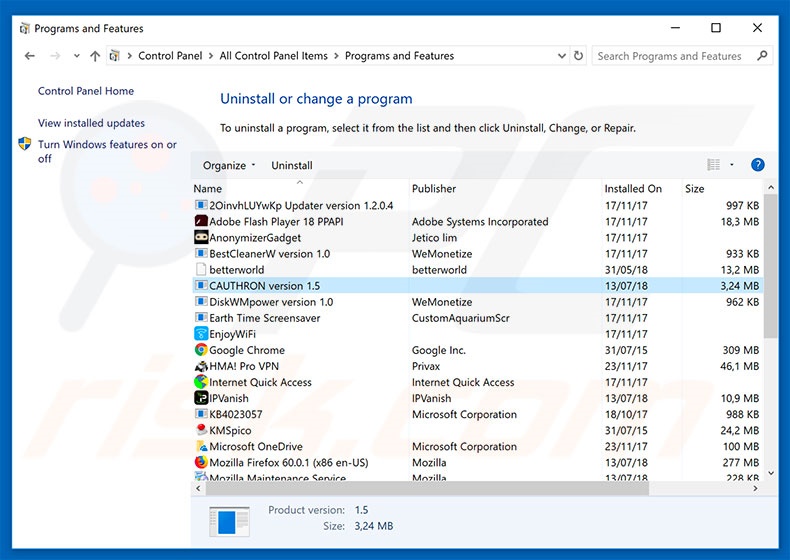
W oknie odinstalowywania programów poszukaj wszelkich potencjalnie niechcianych programów, wybierz te wpisy i kliknij przycisk "Odinstaluj" lub "Usuń".
Po odinstalowaniu potencjalnie niechcianego programu, który powoduje reklamy natywne w wynikach wyszukiwania Google, przeskanuj swój komputer pod kątem wszelkich pozostawionych niepożądanych składników lub możliwych infekcji malware. Zalecane oprogramowanie usuwania malware.
POBIERZ narzędzie do usuwania złośliwego oprogramowania
Combo Cleaner sprawdza, czy twój komputer został zainfekowany. Aby korzystać z w pełni funkcjonalnego produktu, musisz kupić licencję na Combo Cleaner. Dostępny jest 7-dniowy bezpłatny okres próbny. Combo Cleaner jest własnością i jest zarządzane przez RCS LT, spółkę macierzystą PCRisk.
Usuwanie adware z przeglądarek internetowych:
Film pokazujący, jak usunąć potencjalnie niechciane dodatki przeglądarki:
 Usuwanie złośliwych dodatków z Internet Explorer:
Usuwanie złośliwych dodatków z Internet Explorer:
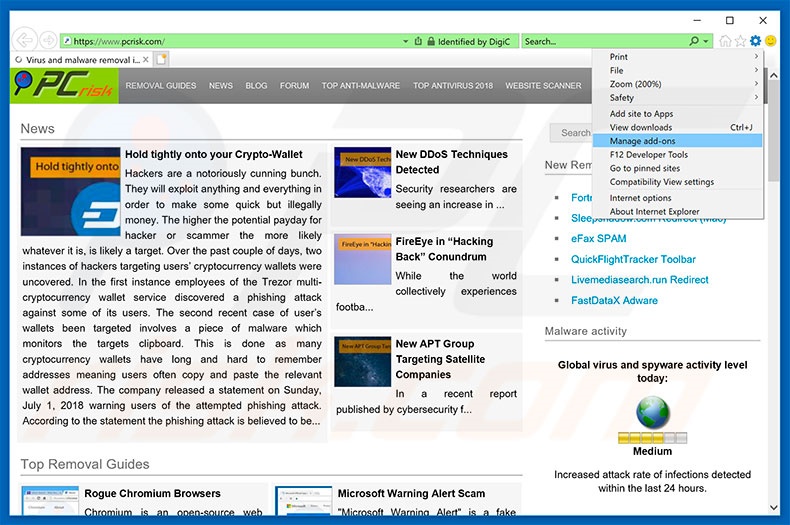
Kliknij ikonę "koła zębatego" ![]() (w prawym górnym rogu przeglądarki Internet Explorer) i wybierz "Zarządzaj dodatkami". Poszukaj wszelkich ostatnio zainstalowanych i podejrzanych rozszerzeń przeglądarki, wybierz te wpisy i kliknij "Usuń".
(w prawym górnym rogu przeglądarki Internet Explorer) i wybierz "Zarządzaj dodatkami". Poszukaj wszelkich ostatnio zainstalowanych i podejrzanych rozszerzeń przeglądarki, wybierz te wpisy i kliknij "Usuń".
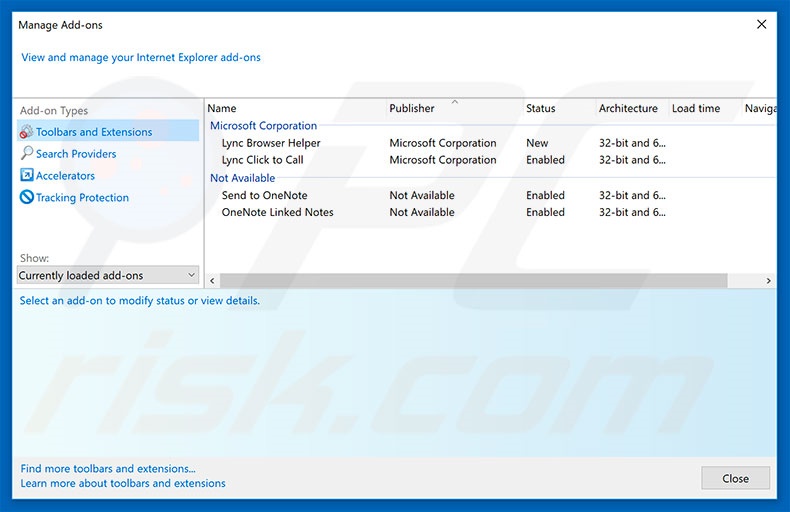
Metoda opcjonalna:
Jeśli nadal występują problemy z usunięciem wirus "reklamy natywne w wynikach wyszukiwania google", możesz zresetować ustawienia programu Internet Explorer do domyślnych.
Użytkownicy Windows XP: Kliknij Start i kliknij Uruchom. W otwartym oknie wpisz inetcpl.cpl. W otwartym oknie kliknij na zakładkę Zaawansowane, a następnie kliknij Reset.

Użytkownicy Windows Vista i Windows 7: Kliknij logo systemu Windows, w polu wyszukiwania wpisz inetcpl.cpl i kliknij enter. W otwartym oknie kliknij na zakładkę Zaawansowane, a następnie kliknij Reset.

Użytkownicy Windows 8: Otwórz Internet Explorer i kliknij ikonę koła zębatego. Wybierz Opcje internetowe.

W otwartym oknie wybierz zakładkę Zaawansowane.

Kliknij przycisk Reset.

Potwierdź, że chcesz przywrócić ustawienia domyślne przeglądarki Internet Explorer, klikając przycisk Reset.

 Usuwanie złośliwych rozszerzeń z Google Chrome:
Usuwanie złośliwych rozszerzeń z Google Chrome:
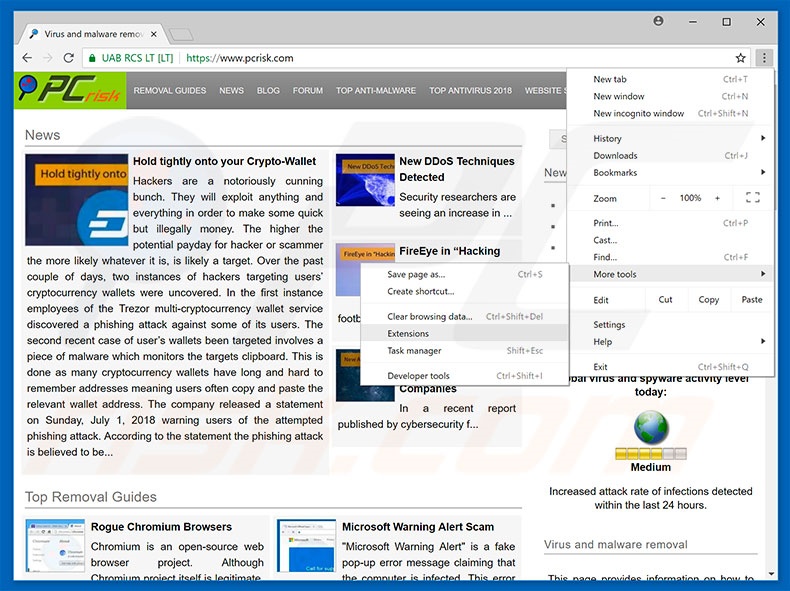
Kliknij ikonę menu Chrome ![]() (w prawym górnym rogu przeglądarki Google Chrome), wybierz "Narzędzia" i kliknij na "Rozszerzenia". Zlokalizuj wszelkie ostatnio zainstalowane i podejrzane dodatki przeglądarki, wybierz je i usuń.
(w prawym górnym rogu przeglądarki Google Chrome), wybierz "Narzędzia" i kliknij na "Rozszerzenia". Zlokalizuj wszelkie ostatnio zainstalowane i podejrzane dodatki przeglądarki, wybierz je i usuń.
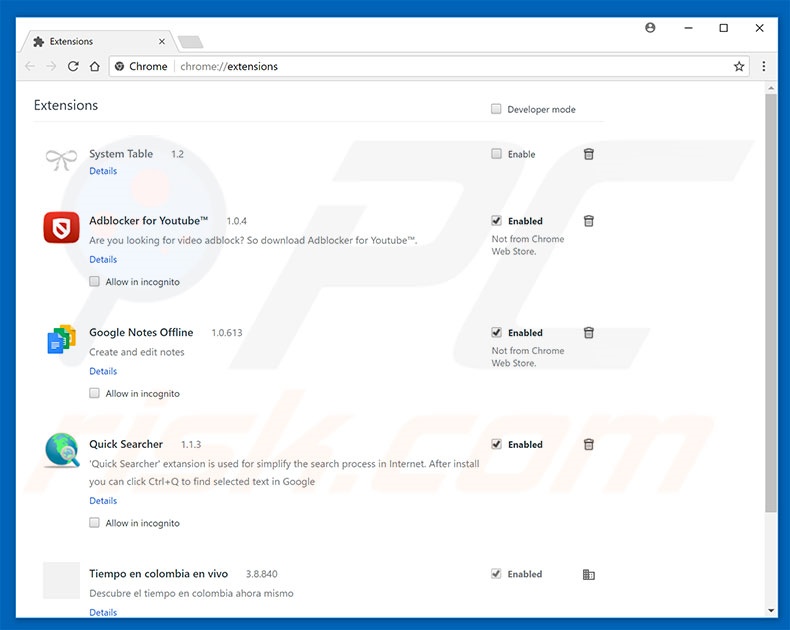
Metoda opcjonalna:
Jeśli nadal masz problem z usunięciem wirus "reklamy natywne w wynikach wyszukiwania google", przywróć ustawienia swojej przeglądarki Google Chrome. Kliknij ikonę menu Chrome ![]() (w prawym górnym rogu Google Chrome) i wybierz Ustawienia. Przewiń w dół do dołu ekranu. Kliknij link Zaawansowane….
(w prawym górnym rogu Google Chrome) i wybierz Ustawienia. Przewiń w dół do dołu ekranu. Kliknij link Zaawansowane….

Po przewinięciu do dołu ekranu, kliknij przycisk Resetuj (Przywróć ustawienia do wartości domyślnych).

W otwartym oknie potwierdź, że chcesz przywrócić ustawienia Google Chrome do wartości domyślnych klikając przycisk Resetuj.

 Usuwanie złośliwych wtyczek z Mozilla Firefox:
Usuwanie złośliwych wtyczek z Mozilla Firefox:
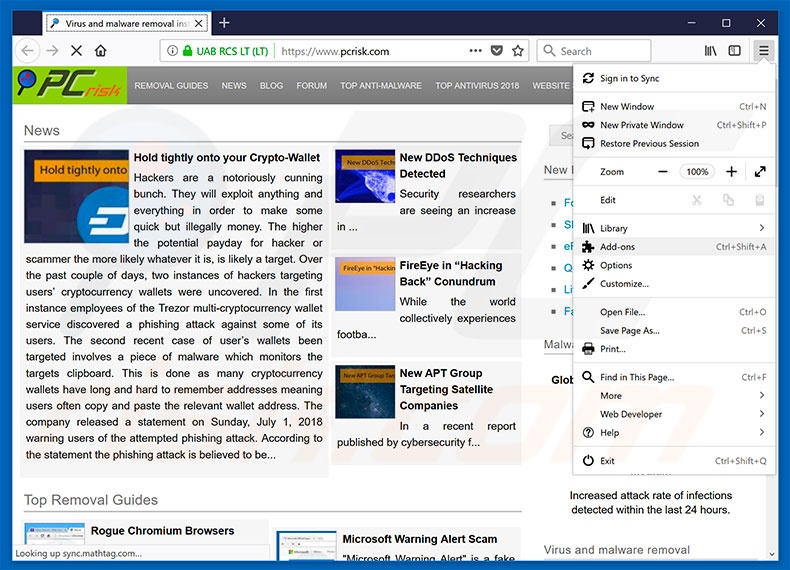
Kliknij menu Firefox ![]() (w prawym górnym rogu okna głównego), i wybierz "Dodatki". Kliknij"Rozszerzenia" i w otwartym oknie usuń wszelkie ostatnio zainstalowane i podejrzane wtyczki przeglądarki.
(w prawym górnym rogu okna głównego), i wybierz "Dodatki". Kliknij"Rozszerzenia" i w otwartym oknie usuń wszelkie ostatnio zainstalowane i podejrzane wtyczki przeglądarki.
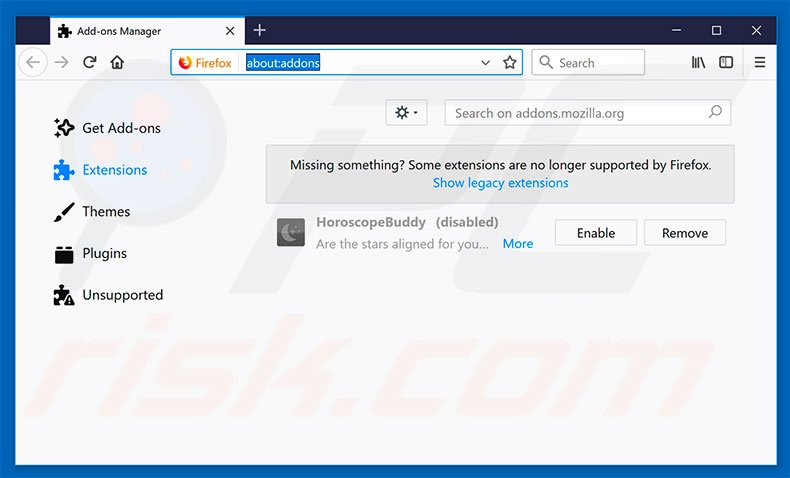
Metoda opcjonalna:
Użytkownicy komputerów, którzy mają problemy z usunięciem wirus "reklamy natywne w wynikach wyszukiwania google", mogą zresetować ustawienia Mozilla Firefox do domyślnych.
Otwórz Mozilla Firefox i w prawym górnym rogu okna głównego kliknij menu Firefox ![]() . W otworzonym menu kliknij na ikonę Otwórz Menu Pomoc
. W otworzonym menu kliknij na ikonę Otwórz Menu Pomoc![]() .
.

Wybierz Informacje dotyczące rozwiązywania problemów.

W otwartym oknie kliknij na przycisk Reset Firefox.

W otwartym oknie potwierdź, że chcesz zresetować ustawienia Mozilla Firefox do domyślnych klikając przycisk Reset.

 Usuwanie złośliwych rozszerzeń z Safari:
Usuwanie złośliwych rozszerzeń z Safari:

Upewnij się, że Twoja przeglądarka Safari jest aktywna, kliknij menu Safari i wybierz Preferencje....

W otwartym oknie kliknij rozszerzenia, zlokalizuj wszelkie ostatnio zainstalowane podejrzane rozszerzenia, wybierz je i kliknij Odinstaluj.
Metoda opcjonalna:
Upewnij się, że Twoja przeglądarka Safari jest aktywna i kliknij menu Safari. Z rozwijanego menu wybierz Wyczyść historię i dane witryn...

W otwartym oknie wybierz całą historię i kliknij przycisk wyczyść historię.

 Usuwanie złośliwych rozszerzeń z Microsoft Edge:
Usuwanie złośliwych rozszerzeń z Microsoft Edge:

Kliknij ikonę menu Edge ![]() (w prawym górnym rogu Microsoft Edge) i wybierz "Rozszerzenia". Znajdź wszystkie ostatnio zainstalowane podejrzane dodatki przeglądarki i kliknij "Usuń" pod ich nazwami.
(w prawym górnym rogu Microsoft Edge) i wybierz "Rozszerzenia". Znajdź wszystkie ostatnio zainstalowane podejrzane dodatki przeglądarki i kliknij "Usuń" pod ich nazwami.

Metoda opcjonalna:
Jeśli nadal masz problemy z usunięciem aktualizacji modułu Microsoft Edge przywróć ustawienia przeglądarki Microsoft Edge. Kliknij ikonę menu Edge ![]() (w prawym górnym rogu Microsoft Edge) i wybierz Ustawienia.
(w prawym górnym rogu Microsoft Edge) i wybierz Ustawienia.

W otwartym menu ustawień wybierz Przywróć ustawienia.

Wybierz Przywróć ustawienia do ich wartości domyślnych. W otwartym oknie potwierdź, że chcesz przywrócić ustawienia Microsoft Edge do domyślnych, klikając przycisk Przywróć.

- Jeśli to nie pomogło, postępuj zgodnie z tymi alternatywnymi instrukcjami wyjaśniającymi, jak przywrócić przeglądarkę Microsoft Edge.
Podsumowanie:
 Najpopularniejsze adware i potencjalnie niechciane aplikacje infiltrują przeglądarki internetowe użytkownika poprzez pobrania bezpłatnego oprogramowania. Zauważ, że najbezpieczniejszym źródłem pobierania freeware są strony internetowe jego twórców. Aby uniknąć instalacji adware bądź bardzo uważny podczas pobierania i instalowania bezpłatnego oprogramowania. Podczas instalacji już pobranego freeware, wybierz Własne lub Zaawansowane opcje instalacji - ten krok pokaże wszystkie potencjalnie niepożądane aplikacje, które są instalowane wraz z wybranym bezpłatnym programem.
Najpopularniejsze adware i potencjalnie niechciane aplikacje infiltrują przeglądarki internetowe użytkownika poprzez pobrania bezpłatnego oprogramowania. Zauważ, że najbezpieczniejszym źródłem pobierania freeware są strony internetowe jego twórców. Aby uniknąć instalacji adware bądź bardzo uważny podczas pobierania i instalowania bezpłatnego oprogramowania. Podczas instalacji już pobranego freeware, wybierz Własne lub Zaawansowane opcje instalacji - ten krok pokaże wszystkie potencjalnie niepożądane aplikacje, które są instalowane wraz z wybranym bezpłatnym programem.
Pomoc usuwania:
Jeśli masz problemy podczas próby usunięcia adware wirus "reklamy natywne w wynikach wyszukiwania google" ze swojego komputera, powinieneś zwrócić się o pomoc na naszym forum usuwania malware.
Opublikuj komentarz:
Jeśli masz dodatkowe informacje na temat wirus "reklamy natywne w wynikach wyszukiwania google" lub jego usunięcia, prosimy podziel się swoją wiedzą w sekcji komentarzy poniżej.
Źródło: https://www.pcrisk.com/removal-guides/13107-native-ads-in-google-search-results-virus
Udostępnij:

Tomas Meskauskas
Ekspert ds. bezpieczeństwa, profesjonalny analityk złośliwego oprogramowania
Jestem pasjonatem bezpieczeństwa komputerowego i technologii. Posiadam ponad 10-letnie doświadczenie w różnych firmach zajmujących się rozwiązywaniem problemów technicznych i bezpieczeństwem Internetu. Od 2010 roku pracuję jako autor i redaktor Pcrisk. Śledź mnie na Twitter i LinkedIn, aby być na bieżąco z najnowszymi zagrożeniami bezpieczeństwa online.
Portal bezpieczeństwa PCrisk jest prowadzony przez firmę RCS LT.
Połączone siły badaczy bezpieczeństwa pomagają edukować użytkowników komputerów na temat najnowszych zagrożeń bezpieczeństwa w Internecie. Więcej informacji o firmie RCS LT.
Nasze poradniki usuwania malware są bezpłatne. Jednak, jeśli chciałbyś nas wspomóc, prosimy o przesłanie nam dotacji.
Przekaż darowiznęPortal bezpieczeństwa PCrisk jest prowadzony przez firmę RCS LT.
Połączone siły badaczy bezpieczeństwa pomagają edukować użytkowników komputerów na temat najnowszych zagrożeń bezpieczeństwa w Internecie. Więcej informacji o firmie RCS LT.
Nasze poradniki usuwania malware są bezpłatne. Jednak, jeśli chciałbyś nas wspomóc, prosimy o przesłanie nam dotacji.
Przekaż darowiznę
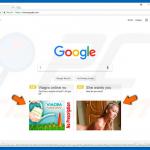
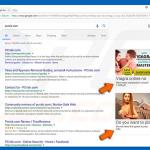
▼ Pokaż dyskusję